Windows 10 søger automatisk efter og downloader opdateringer. Hvis opdateringerne er store, kan de trække dit internet ned. Derudover ønsker brugere ikke, at Windows 10 downloader og installerer opdateringer uden at spørge dem først. For at omgå dette problem indstiller brugere deres WiFi-forbindelse som en målt forbindelse. Dette forhindrer Windows 10 i at downloade opdateringer over det. Windows-tjenester har dog stadig adgang til internettet, og du vil blive overrasket over, hvor ofte de gør det. Der er ingen enkel måde at blokere internetadgang for Windows 10-tjenester, men det er muligt, hvis du er villig til at bruge $8 og køre en tredjepartsapp. Appen hedder TripMode.
TripMods’ hovedformål er at blokere internetadgang til apps, når du er ude at rejse. Du kan vælge, hvilke apps og tjenester der har adgang til internettet. Alt du skal gøre er at aktivere TripMode og vælge, hvilke apps og tjenester der kan gå online. Det er nemmere end manuelt at blokere internetadgang for apps, hver gang du rejser.
TripMode registrerer også, når en Windows-tjeneste får adgang til internettet og lader dig blokere den.
Bloker internetadgang til Windows 10-tjenester
TripMode har en 7 dages prøveversion, som du kan prøve, før du køber den. Download og installer appen, og kør den. Begynd at bruge dit system, som du plejer. Appen tilføjer et bus-/sporvognsikon til systembakken. Klik på ikonet, og slå appen til. Når den er tændt, kan du blokere internetadgang til Windows 10-tjenester.
Når en ny tjeneste eller app får adgang til internettet, blinker appens ikon i systembakken rødt.

Klik på ikonet, og du vil se en liste over tjenester, der har adgang til internettet. Klik på en tjeneste eller app for at deaktivere adgang. De nedtonede apps og tjenester er blokeret fra at gå online.
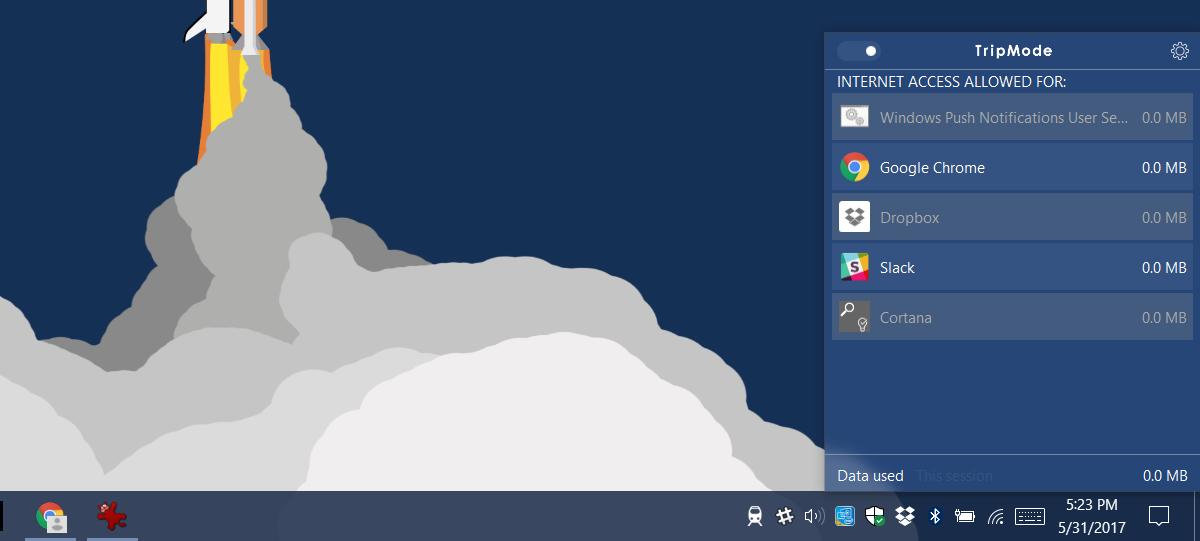
Slå internetadgang til/fra
TripMode lader dig slå internetadgang til/fra med kun én kontakt. Hvis du vil blokere nogle Windows-tjenester fra at bruge internettet i udvalgte perioder, kan du bruge TripMode til at gøre netop det. Du behøver ikke manuelt at slukke for internetadgang eller ændre registreringsdatabasen for at gøre dette.
Det er overraskende, hvor ofte en Windows-tjeneste får adgang til internettet. Skærmbilledet ovenfor viser, at Cortana fik adgang til internettet, ligesom Windows push-meddelelsestjenesten gjorde. Dette skete, da jeg tog et skærmbillede. Jeg har aldrig brugt Cortana til noget.
TripMode er tilgængelig til både Windows og macOS. Det giver stor kontrol over, hvilke apps og tjenester der har adgang til din internetforbindelse. Vi skal nævne, at du skal være forsigtig med, hvilke tjenester du blokerer. Windows har brug for nogle tjenester for at fungere korrekt, selvom det betyder, at de har adgang til en internetforbindelse. Hvis noget begynder at virke på dit system, kan du overveje at revidere listen over apps, du har blokeret.
På den note virker TripMode som en god app at have på din bærbare computer eller MacBook, hvis du arbejder meget på farten.

